- Ημέρες κατά τις οποίες οι χρήστες των Windows 10 δέχτηκαν απλώς γραμματοσειρές με κακή συμπεριφορά έχουν φύγει πολύ. Εάν δεν μπορείτε να τα εγκαταστήσετε, ήρθε η ώρα να μεταβείτε στη δράση.
- Ο ευκολότερος τρόπος για να διορθώσετε όλα τα ζητήματα γραμματοσειρών είναι χρησιμοποιώντας ειδικό λογισμικό διαχείρισης γραμματοσειρών.
- Για να αποφύγετε αυτό το ζήτημα, συνιστάται ιδιαίτερα να ελέγξετε την ακεραιότητα των γραμματοσειρών σας.
- Σε περίπτωση που μια συγκεκριμένη γραμματοσειρά δεν θα εγκατασταθεί στα Windows 10, ίσως χρειαστεί να προσαρμόσετε τις ρυθμίσεις ασφαλείας σας.
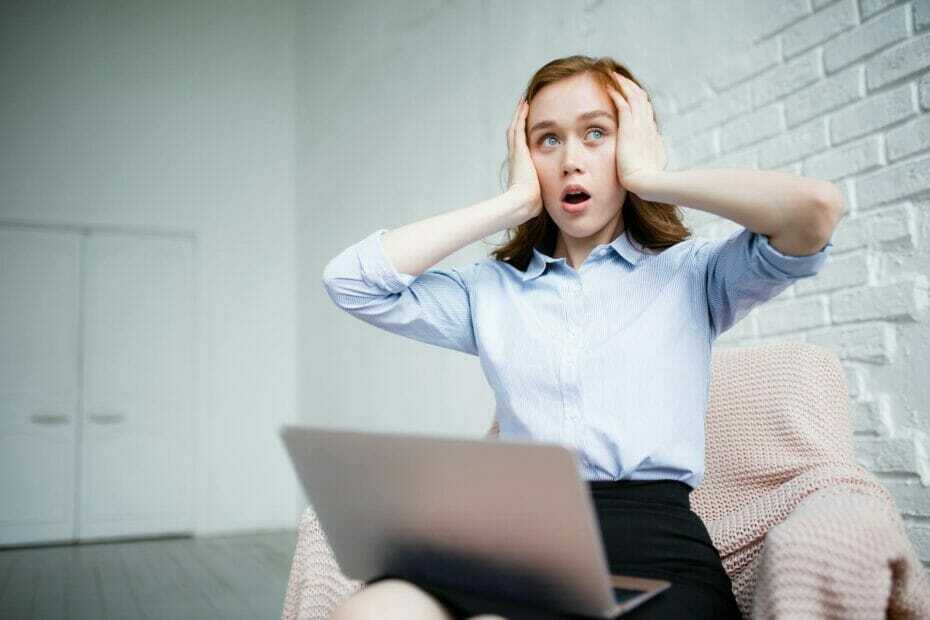
Αυτό το λογισμικό θα επιδιορθώσει κοινά σφάλματα υπολογιστή, θα σας προστατεύσει από την απώλεια αρχείων, κακόβουλο λογισμικό, αστοχία υλικού και θα βελτιστοποιήσετε τον υπολογιστή σας για μέγιστη απόδοση. Διορθώστε τα προβλήματα του υπολογιστή και αφαιρέστε τους ιούς τώρα σε 3 εύκολα βήματα:
- Κατεβάστε το εργαλείο επισκευής Restoro PC που συνοδεύεται από κατοχυρωμένες τεχνολογίες εδώ).
- Κάντε κλικ Εναρξη σάρωσης για να βρείτε ζητήματα των Windows που θα μπορούσαν να προκαλέσουν προβλήματα στον υπολογιστή.
- Κάντε κλικ Φτιάξ'τα όλα για να διορθώσετε προβλήματα που επηρεάζουν την ασφάλεια και την απόδοση του υπολογιστή σας
- Το Restoro κατεβάστηκε από 0 αναγνώστες αυτόν τον μήνα.
Ένας μεγάλος αριθμός χρηστών παραπονέθηκε για το γεγονός ότι η έκδοση των Windows 10 δεν μπορούν να εγκαταστήσουν νέες γραμματοσειρές.
Αυτό το ζήτημα μπορεί να γίνει εξαιρετικά απογοητευτικό, καθώς μπορεί να σας εμποδίσει να αποκτήσετε πρόσβαση στην πλήρη ικανότητα του υπολογιστή σας.
Αυτό που το καθιστά ακόμη πιο ενοχλητικό είναι το γεγονός ότι η αντιμετώπιση αυτού του ζητήματος δεν παράγει κανένα είδος μηνύματος σφάλματος που μπορείτε να αντιμετωπίσετε με ηλεκτρονική βοήθεια.
Μπορεί να υπάρχουν διάφοροι λόγοι για την αντιμετώπιση αυτού του προβλήματος. Για αυτόν τον λόγο, στον σημερινό οδηγό, θα τα καλύψουμε όλα και θα σας δώσουμε προτάσεις σχετικά με τον τρόπο αντιμετώπισης καθεμιάς από αυτές.
Διαβάστε παρακάτω για να μάθετε περισσότερα.
Τι πρέπει να κάνω εάν τα Windows 10 δεν με επιτρέψουν να εγκαταστήσω γραμματοσειρές
1. Χρησιμοποιήστε ένα ειδικό εργαλείο

Το Adobe Fonts υπερέχει πραγματικά όταν πρόκειται για πρόσβαση σε απεριόριστες γραμματοσειρές για επεξεργασία κειμένου, σχεδιασμό εκτύπωσης και άλλα.
Πρώτον, μπορείτε να απολαύσετε μια υπέροχη βιβλιοθήκη, με χιλιάδες γραμματοσειρές που περιλαμβάνονται στη συνδρομή Creative Cloud. Ως άπληστος χρήστης της Adobe, πρόκειται να λατρέψετε και αυτό το μέρος.
Λοιπόν, η ενεργοποίηση γραμματοσειρών από το Adobe Fonts αρκεί για να εμφανιστούν όλες στα μενού γραμματοσειρών όλων των εφαρμογών της επιφάνειας εργασίας σας, όπως το Illustrator, το InDesign, Photoshopκαι το Microsoft Office.
Θέλετε να πραγματοποιήσετε αναβάθμιση για να ολοκληρώσετε το Creative Cloud από μία εφαρμογή; Μάθετε πώς γίνεται εδώ!
Επιπλέον, το Adobe Fonts προσφέρει πολύ μεγαλύτερη προσαρμογή από άλλα εργαλεία και έχει τεράστιες δυνατότητες τόσο για τα προσωπικά όσο και για τα επιχειρηματικά σας έργα.
Η συλλογή των ιαπωνικών γραμματοσειρών έχει αμέτρητες επιλογές φιλτραρίσματος για να σας φέρει πιο κοντά στο επιθυμητό τα αποτελέσματα και όλες οι γραμματοσειρές μπορούν να χρησιμοποιηθούν σε κινητά στο iOS13.1 και νεότερες εφαρμογές που υποστηρίζουν την προσαρμοσμένη γραμματοσειρά της Apple API.
Τέλος, το Creative Cloud θα παρακολουθεί τις εφαρμογές που προορίζονται να λειτουργούν ομαλά, καθαρίζοντας συνεχώς όλες τις γραμματοσειρές που δεν φαίνεται να χρησιμοποιείτε.
Το Adobe Fonts προσφέρει μερικές εξαιρετικές δυνατότητες και είναι μια εξαιρετική λύση εάν μια συγκεκριμένη γραμματοσειρά δεν θα εγκατασταθεί στα Windows 10.

Γραμματοσειρές Adobe
Εάν εργάζεστε συχνά με γραμματοσειρές, το Adobe Fonts είναι η καλύτερη επιλογή για διαχείριση και εγκατάσταση γραμματοσειρών.
2. Ελέγξτε εάν το αρχείο TTF είναι κατεστραμμένο

- Ανοιξε το Κατάστημα Windows.
- Αναζητήστε γραμματοσειρές χρησιμοποιώντας τη γραμμή αναζήτησης.
- Κατεβάστε τη γραμματοσειρά που θέλετε να χρησιμοποιήσετε.
- Δοκιμάστε να το εγκαταστήσετε.
- Εάν αποτύχει, αυτό σημαίνει ότι το αρχικό σας αρχείο δεν ήταν κατεστραμμένο και άλλοι παράγοντες φταίνε.
- Ακολουθήστε την επόμενη μέθοδο.
Εκτελέστε μια σάρωση συστήματος για να ανακαλύψετε πιθανά σφάλματα

Κατεβάστε το Restoro
Εργαλείο επισκευής υπολογιστή

Κάντε κλικ Εναρξη σάρωσης για να βρείτε ζητήματα Windows.

Κάντε κλικ Φτιάξ'τα όλα για την επίλυση προβλημάτων με τις κατοχυρωμένες τεχνολογίες.
Εκτελέστε σάρωση υπολογιστή με Restoro Repair Tool για να βρείτε σφάλματα που προκαλούν προβλήματα ασφαλείας και επιβράδυνση. Αφού ολοκληρωθεί η σάρωση, η διαδικασία επισκευής θα αντικαταστήσει τα κατεστραμμένα αρχεία με νέα αρχεία και στοιχεία των Windows.
Εάν προσπαθείτε να εγκαταστήσετε ένα αρχείο γραμματοσειράς που έχει καταστραφεί με οποιονδήποτε τρόπο, τα Windows δεν θα σας επιτρέψουν να το κάνετε.
Μερικές φορές τα αρχεία μπορεί να καταστραφούν απλά κάνοντας επαναφορά των δεδομένων στον υπολογιστή σας ή διακοπή ρεύματος κατά τη διαδικασία ενημέρωσης των Windows.
Πρόκειται για μια απλή λύση, αλλά μπορεί να είναι χρήσιμο εάν οι γραμματοσειρές δεν εγκαθίστανται καθόλου στα Windows 10.
3. Μην εγκαταστήσετε γραμματοσειρές από αφαιρούμενο χώρο αποθήκευσης

Βεβαιωθείτε ότι δεν προσπαθείτε να εγκαταστήσετε τη γραμματοσειρά από μια αφαιρούμενη μονάδα flash ή από άλλα μέσα αποθήκευσης. Αυτό πιθανότατα θα προκαλέσει το παραπάνω σφάλμα.
Για να αποφύγετε αυτό το πρόβλημα, αντιγράψτε τα αρχεία στον σκληρό δίσκο του υπολογιστή σας και δοκιμάστε να εγκαταστήσετε ξανά τις γραμματοσειρές.
Θέλετε να δημιουργήσετε μοναδικό περιεχόμενο; Ακολουθεί το κορυφαίο 5 δωρεάν λογισμικό γραμματοσειρών των Windows 10.
4. Αντιγράψτε το αρχείο και επικολλήστε το

Παρόλο που αυτή η μέθοδος δεν φαίνεται να έχει νόημα, ορισμένοι χρήστες κατάφεραν να λύσουν αυτό το ζήτημα απλώς αντιγράφοντας το αρχείο TTF και επικολλώντας το είτε στον ίδιο φάκελο είτε σε άλλο φάκελο.
Εάν μετά τη δοκιμή αυτής της λύσης η επιθυμητή γραμματοσειρά δεν θα εγκατασταθεί στα Windows 10, θα πρέπει να μεταβείτε στην επόμενη λύση.
5. Ενεργοποιήστε το Τείχος προστασίας των Windows
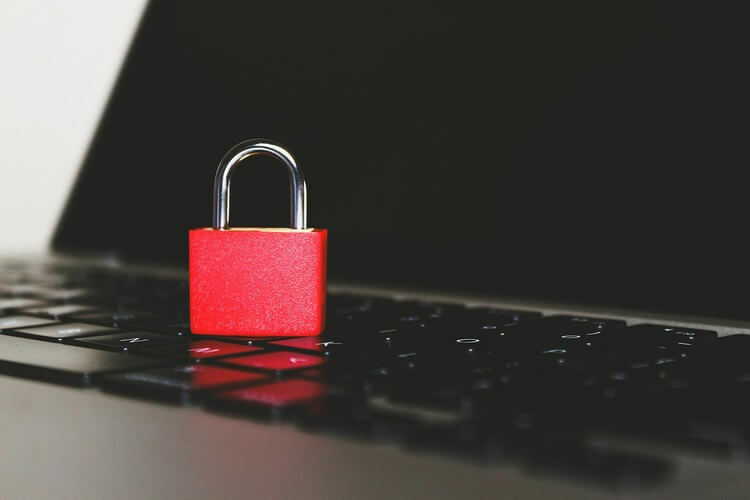
Και πάλι, ξέρουμε πώς ακούγεται αυτή η μέθοδος. Ίσως σκέφτεστε: Τι σχέση έχει το Τείχος προστασίας των Windows με τις γραμματοσειρές; Καταλαβαίνουμε.
Ακόμα κι αν θέσαμε στον εαυτό μας την ίδια ερώτηση, αυτή η μέθοδος έχει αποδειχθεί χρήσιμη στην περίπτωση μεγάλου αριθμού χρηστών που αντιμετωπίζουν το ίδιο πρόβλημα με εσάς.
Δοκιμάστε αυτήν τη μέθοδο και ελέγξτε αν αυτό διορθώνει το πρόβλημά σας.
Στον σημερινό οδηγό, συζητήσαμε τις βέλτιστες μεθόδους που εφαρμόζονται εάν δεν εγκαθίστανται γραμματοσειρές στα Windows 10.
Επειδή καταλαβαίνουμε πόσο σημαντικό είναι να είμαστε σε θέση να χρησιμοποιήσουμε διαφορετικές γραμματοσειρές για να γράψουμε και να επεξεργαστούμε τα κείμενά σας, προσπαθήσαμε να καλύψουμε όλο το φάσμα των πιθανών αιτίων για αυτό το πρόβλημα.
Μη διστάσετε να μας ενημερώσετε εάν θεωρήσατε χρήσιμο αυτόν τον οδηγό. Μπορείτε να το κάνετε απλά χρησιμοποιώντας την ενότητα σχολίων που βρίσκεται παρακάτω.
 Εξακολουθείτε να αντιμετωπίζετε προβλήματα;Διορθώστε τα με αυτό το εργαλείο:
Εξακολουθείτε να αντιμετωπίζετε προβλήματα;Διορθώστε τα με αυτό το εργαλείο:
- Κάντε λήψη αυτού του εργαλείου επισκευής υπολογιστή βαθμολογήθηκε Μεγάλη στο TrustPilot.com (η λήψη ξεκινά από αυτήν τη σελίδα).
- Κάντε κλικ Εναρξη σάρωσης για να βρείτε ζητήματα των Windows που θα μπορούσαν να προκαλέσουν προβλήματα στον υπολογιστή.
- Κάντε κλικ Φτιάξ'τα όλα για την επίλυση προβλημάτων με τις κατοχυρωμένες τεχνολογίες (Αποκλειστική έκπτωση για τους αναγνώστες μας).
Το Restoro κατεβάστηκε από 0 αναγνώστες αυτόν τον μήνα.
Συχνές Ερωτήσεις
Τα πράγματα δεν εμφανίζονται πάντα όπως έχει προγραμματιστεί όταν θέλετε να εγκαταστήσετε γραμματοσειρές στα Windows. Δεν θα μπορείτε να το κάνετε εάν το αρχείο TTF είναι κατεστραμμένο, επομένως ακολουθήστε τις διορθώσεις από αυτό γρήγορος οδηγός.
Οι Arial και Times New Roman είναι οι πιο κοινές γραμματοσειρές, καθώς αποδίδονται ομαλά σε οποιαδήποτε οθόνη υπολογιστή. Ωστόσο, θα πρέπει επίσης να ρίξετε μια ματιά στα καλύτερα εργαλεία λογισμικού δημιουργίας γραμματοσειρών από αυτό πρακτικό άρθρο.
Με πολλές επιλογές γραμματοσειράς για να διαλέξετε, το Calibri ξεχωρίζει ως επαγγελματική γραμματοσειρά. Ωστόσο, αυτό ειδική λίστα έχει μερικά ενδιαφέροντα εργαλεία λογισμικού διαχείρισης γραμματοσειρών που μπορείτε επίσης να χρησιμοποιήσετε.


